Compartilhar gravações de tela na nuvem
Gravar a tela é uma necessidade tão comum que muitos sistemas operacionais incluem atalhos e ferramentas para isso por padrão. Quando essa necessidade surge, normalmente não é apenas para guardarmos um registro localmente, mas sim para demonstrar algo para outras pessoas.
Isto leva a um segundo trabalho: o de fazer o upload para algum lugar e depois compartilhar o endereço de onde o vídeo foi armazenado.
Recentemente fui apresentado a uma ferramenta simples chamada Clipshare, que é multiplataforma, é software livre, e que junta estas duas funcionalidades: grava e já sobe para a nuvem. Abaixo vai um guia rápido de como instalar e configurar ela.
Download
O executável do Clipshare pode ser baixado na página de Releases. Aqui está o link para a versão 1.0.0: https://github.com/goshops-com/clipshare/releases/tag/v1.0.0
A seção "Assets" contém os links para as diferentes plataformas (Windows, Mac, Linux).
Configuração inicial
Esta ferramenta funciona com qualquer provedor de armazenamento em nuvem que ofereça uma API compatível com S3, neste exemplo vou usar a nuvem da Magalu Cloud como exemplo, onde criei um "bucket" de nome fcz-clipshare-demo-2024 na região Nordeste 1 (br-ne1). Criei um arquivo de texto de nome .env com o seguinte conteúdo:
ACCESS_KEY=MINHA_ACCESS_KEY_AQUI
ACCESS_SECRET=MINHA_ACCESS_SECRET_AQUI
ENDPOINT=https://br-ne1.magaluobjects.com/
REGION=br-ne1
BUCKET_NAME=fcz-clipshare-demo-2024
ACL=private
PRESIGN_URL=true
PRESIGN_URL_EXPIRY=86400
Importante: Troque os valores de ACCESS_KEY, ACCESS_SECRET e BUCKET_NAME para os da sua conta.
Neste exemplo de configuração acima, eu escolhi subir os vídeos para um bucket privado (ACL=private), porém disponibilizando links de acesso temporários (PRESIGN_URL=true) válidos pelo tempo de 1 dia (PRESIGN_URL_EXPIRY=86400 segundos). Uma descrição mais detalhada de cada opção pode ser encontrada na página do projeto.
Rodando o programa
Para lançar o programa, no Linux, utilizando as variáveis de ambiente do arquivo .env eu utilizo o seguinte comando:
env $(cat .env | xargs) ~/Downloads/clipshare-1.0.0.AppImage
Se tudo der certo um novo ícone aparecerá na barra de tarefas do computador. Clicando nele, você terá acesso às opções de escolher o microfone e câmera, caso necessário, além de iniciar/parar a gravação.
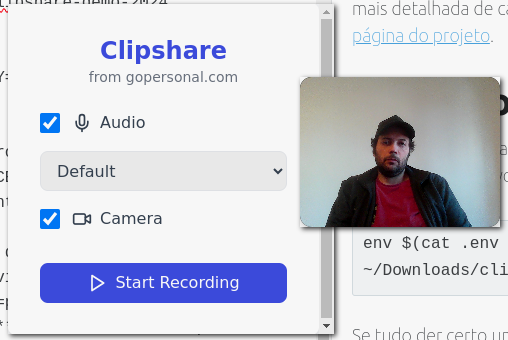
Ao fim da gravação, o vídeo será enviado para o bucket e um navegador vai abrir o endereço temporário
do vídeo, dali basta copiar este endereço da barra de localização e compartilhar.
Depois de compartilhado
Os vídeos gerados ficam no seu bucket até segunda ordem, mesmo que o link temporário de acesso tenha expirado. Isto pode ser útil caso você precise fazer o download de algum deles no futuro, mover para outras hospedagens, ou trocar de classe de armazenamento para economizar dinheiro. Esta ferramenta simples não cuida de nenhum processo de limpeza regular, tenha isto em mente.
Para remover um bucket da nuvem por completo, com todos os arquivos nele armazenados, você pode usar o comando purge da ferramenta rclone. Ou o comando rm da aws cli com a opção --recursive
Caso prefira apenas mudar a classe de armazenamento dos vídeos já compartilhados após serem vistos, siga este outro documento.
Remixe
Se achou parte deste artigo útil, por favor replique, este texto está licenciado sob a Creative Commons Atribuição 4.0.
se você gostou deste post e quiser receber novas atualizações deste blog por email, clique aqui